Hlavní menu
Přihlášení
Vyhledávání
Nejnovější inzeráty
Ankety
Poradna
Omlouvám se, ale omylem jsem Váš příspěvek smazal a tak jsem ho opět n ... »
11.01. JSON není definován
Děkuji, pomohlo to. »
10.01. JSON není definován
JavaScript Object Notation-JavaScri ptový objektový zápis (pravděpodobně ... »
10.01. JSON není definován
Dobrý den,
mám problém s IE8 u některých stránek. Např. u www.w ... »
Online
Nejenom opravy a servis počítačů! (hotline-602 385 110-)
Nechce se Vám počítač nikam vozit? Pak jste na správné adrese! Přijedeme přímo k Vám
a počítač odvezeme nebo na místě opravíme! Možnost náhradního počítače po dobu opravy. Jenom u nás získáte telefonickou, či jinou podporu zdarma, po dobu záruční doby. Lahev kvalitního vína zdarma při nákupu, či opravě počítače a notebooku.

Zabezpečení dat pod Windows XP
 Zabezpečit svá data můžete pomoci programů typu Encrypt jako je např. Cryptex, Easy Crypto Deluxe apod., ale při každým použití složky je nutné tuto složku "rozkryptovat" a potom zase "zakryptovat", pokud však složka obsahuje více dat, může to trvat déle. Další možností jak zabezpečit svá data je vytvořením složky, která bude pod Vaším silným heslem naprosto bezpečná. Použitím zde popsaného programu navíc získáte složku, která je šifrovaná a po zadání jednoho hesla se dostanete k libovolnému množství a velikosti dat. Rozhodnete-li se však chránit svá data pomocí tohoto programu, mějte na paměti, že bez zálohy můžete data ztratit a při "pádu" operačního systému není jejich záloha a následná obnova, již tak jednoduchá jako u "klasického kryptování". Nicméně i tak je jejich následná obnova možná.
Zabezpečit svá data můžete pomoci programů typu Encrypt jako je např. Cryptex, Easy Crypto Deluxe apod., ale při každým použití složky je nutné tuto složku "rozkryptovat" a potom zase "zakryptovat", pokud však složka obsahuje více dat, může to trvat déle. Další možností jak zabezpečit svá data je vytvořením složky, která bude pod Vaším silným heslem naprosto bezpečná. Použitím zde popsaného programu navíc získáte složku, která je šifrovaná a po zadání jednoho hesla se dostanete k libovolnému množství a velikosti dat. Rozhodnete-li se však chránit svá data pomocí tohoto programu, mějte na paměti, že bez zálohy můžete data ztratit a při "pádu" operačního systému není jejich záloha a následná obnova, již tak jednoduchá jako u "klasického kryptování". Nicméně i tak je jejich následná obnova možná.Obr. č. 1
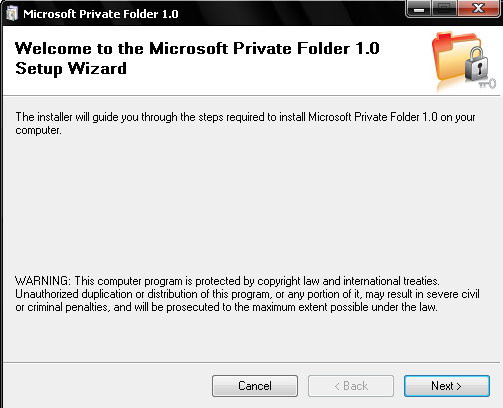
Obr. č. 2

Obr. č. 3

Obr. č. 4
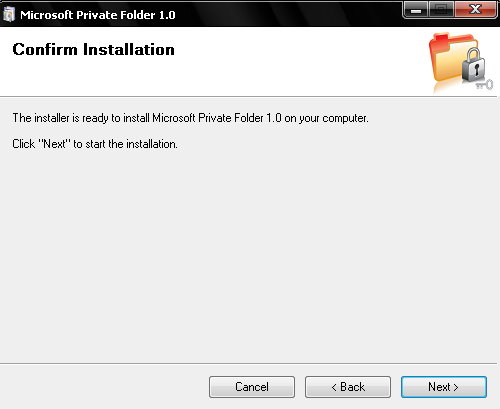
Obr. č. 5

Obr. č. 6
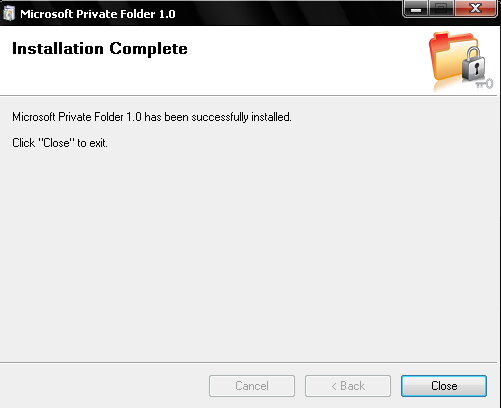
Obr. č. 7

Tlačítkem next > dokončíte nastavení programu.
Obr. č. 8

Obr. č. 9

Obr. č. 10

Převléknutí XP do hezkého vzhledu (17.03.2011)
Unlocker (28.01.2011)
USB Stick Encryption (14.12.2010)
Šifrování složek a souborů (13.11.2010)
Převléknutí XP do hezkého vzhledu (17.03.2011)
Unlocker (28.01.2011)
USB Stick Encryption (14.12.2010)
Šifrování složek a souborů (13.11.2010)
Gabriela Opltová
Jezdecká 3277, 276 01 Mělník, IČO: 71122231, nejsem plátce DPH,
tel.: 724 070 383 - 602 385 110.
pc.it@tiscali.cz

